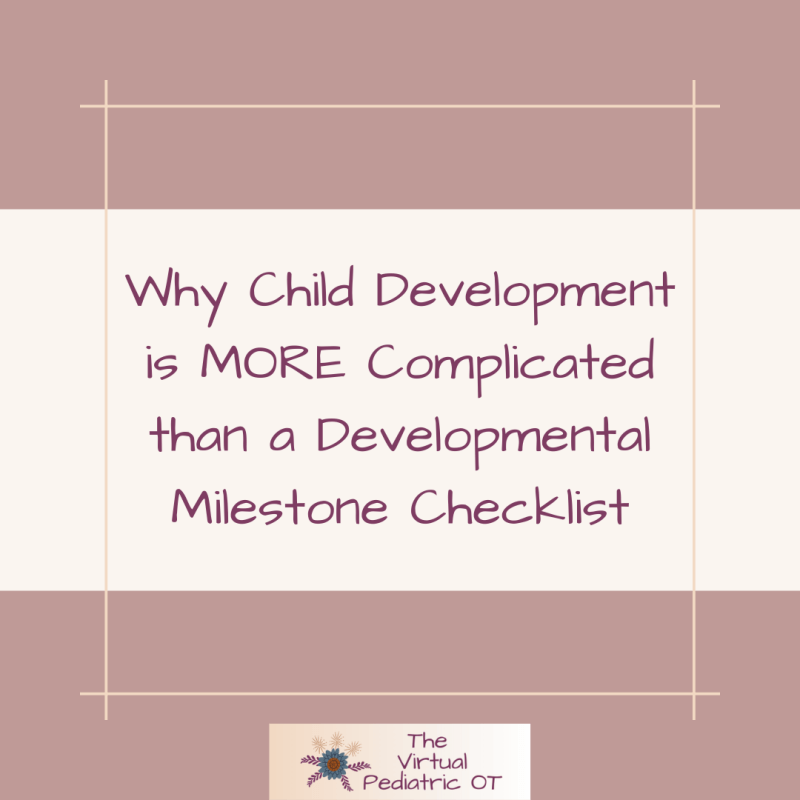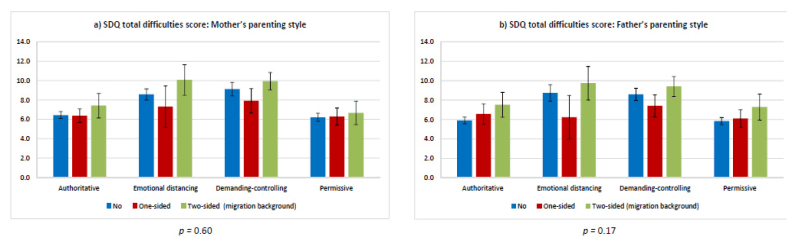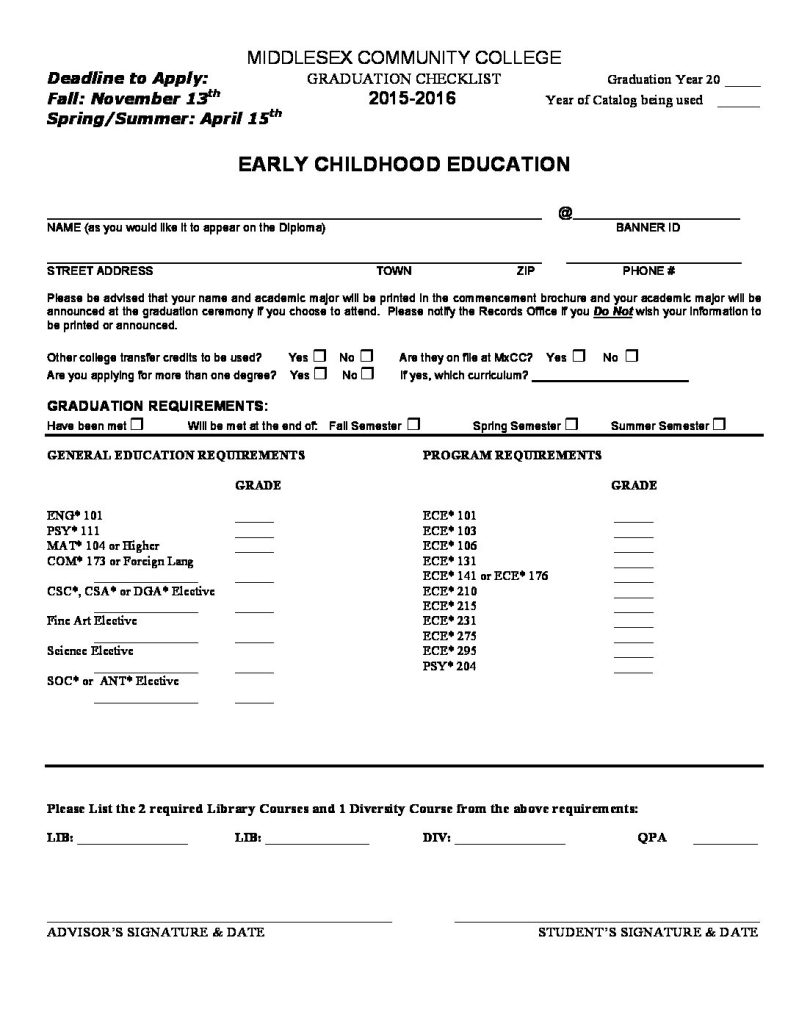Saat ini, laptop telah menjadi salah satu perangkat yang paling penting dalam kehidupan sehari-hari kita. Kita menggunakannya untuk bekerja, belajar, bermain game, dan bahkan untuk bersosialisasi. Namun, terkadang kita menghadapi masalah ketika laptop kita tidak bisa dinyalakan. Hal ini tentu saja sangat mengganggu dan dapat menghambat produktivitas kita. Jika Anda mengalami masalah ini, jangan khawatir! Artikel ini akan memberikan panduan lengkap tentang bagaimana cara memperbaiki laptop yang tidak bisa dinyalakan.
1. Periksa Koneksi Listrik
Langkah pertama yang harus Anda lakukan adalah memeriksa koneksi listrik. Pastikan laptop Anda terhubung dengan sumber daya yang memadai dan kabel power terpasang dengan benar. Jika Anda menggunakan adaptor daya eksternal, pastikan juga bahwa adaptor tersebut berfungsi dengan baik dan terhubung dengan benar ke laptop Anda.
Jika Anda yakin bahwa koneksi listrik sudah benar, coba ganti soket listrik atau gunakan soket listrik yang berbeda. Terkadang masalah dapat terjadi karena masalah pada soket listrik yang digunakan.
2. Periksa Baterai
Jika laptop Anda menggunakan baterai, periksa apakah baterai sudah terpasang dengan benar. Lepaskan baterai dari laptop dan pasang kembali dengan hati-hati. Pastikan juga bahwa baterai tidak rusak atau bocor. Jika baterai terlihat rusak, sebaiknya ganti dengan baterai yang baru.
Jika laptop Anda tidak menggunakan baterai, lewati langkah ini dan lanjut ke langkah berikutnya.
3. Periksa Tombol Power
Selanjutnya, periksa tombol power pada laptop Anda. Pastikan tombol power tidak macet atau rusak. Jika tombol power terlihat rusak, Anda mungkin perlu membawanya ke pusat layanan untuk diperbaiki. Namun, sebelumnya coba tekan tombol power beberapa kali dengan lembut untuk melihat apakah itu dapat memperbaiki masalah.
4. Periksa Kabel Power
Jika laptop Anda menggunakan kabel power eksternal, periksa apakah kabel tersebut rusak atau terlipat. Jika kabel power terlihat rusak, Anda mungkin perlu menggantinya dengan kabel yang baru. Pastikan juga bahwa kabel power terhubung dengan baik ke adaptor daya dan laptop Anda.
Jika Anda menggunakan kabel power internal, pastikan kabel tersebut tidak terputus atau rusak. Jika Anda tidak yakin, sebaiknya bawa laptop Anda ke pusat layanan untuk diperiksa lebih lanjut.
5. Reset Laptop
Jika langkah-langkah sebelumnya tidak berhasil, coba reset laptop Anda. Untuk melakukan reset, matikan laptop Anda dan lepaskan semua kabel dan perangkat eksternal yang terhubung. Kemudian, tekan dan tahan tombol power selama 15-20 detik. Setelah itu, pasang kembali kabel power dan nyalakan laptop Anda.
Jika laptop Anda masih tidak bisa dinyalakan setelah melakukan reset, lanjut ke langkah berikutnya.
6. Periksa RAM
RAM (Random Access Memory) adalah salah satu komponen penting dalam laptop yang dapat mempengaruhi kemampuan laptop untuk dinyalakan. Jika RAM tidak terpasang dengan benar atau rusak, laptop Anda mungkin tidak akan bisa dinyalakan.
Untuk memeriksa RAM, matikan laptop Anda dan lepaskan baterai serta kabel power. Kemudian, buka penutup RAM pada laptop Anda (biasanya terletak di bagian bawah laptop) dan periksa apakah RAM terpasang dengan benar. Jika RAM terlihat longgar, lepaskan RAM dan pasang kembali dengan hati-hati. Pastikan juga bahwa RAM tidak rusak atau terkena korosi.
Jika Anda memiliki lebih dari satu modul RAM, coba lepas satu per satu dan nyalakan laptop Anda setelah melepas setiap modul. Jika laptop Anda bisa dinyalakan setelah melepas salah satu modul RAM, itu berarti modul RAM yang dilepas mungkin rusak dan perlu diganti.
7. Periksa Hard Drive
Hard drive adalah tempat penyimpanan utama pada laptop Anda. Jika hard drive mengalami masalah, laptop Anda mungkin tidak akan bisa dinyalakan. Untuk memeriksa hard drive, matikan laptop Anda dan lepaskan baterai serta kabel power. Kemudian, buka penutup hard drive pada laptop Anda (biasanya terletak di bagian bawah laptop) dan periksa apakah hard drive terpasang dengan benar.
Jika hard drive terlihat longgar, lepaskan hard drive dan pasang kembali dengan hati-hati. Pastikan juga bahwa hard drive tidak rusak atau terkena korosi. Jika Anda memiliki hard drive eksternal, coba hubungkan hard drive tersebut ke laptop Anda dan nyalakan laptop Anda. Jika laptop Anda bisa dinyalakan dengan hard drive eksternal, itu berarti masalah ada pada hard drive internal dan Anda mungkin perlu menggantinya.
8. Periksa Komponen Lainnya
Jika langkah-langkah sebelumnya tidak berhasil, ada kemungkinan masalah ada pada komponen lain dalam laptop Anda seperti motherboard, kartu grafis, atau prosesor. Sayangnya, memperbaiki komponen-komponen ini membutuhkan pengetahuan dan keterampilan teknis yang mendalam, sehingga sebaiknya Anda membawanya ke pusat layanan resmi atau ahli komputer yang terpercaya.
9. Bersihkan Laptop
Kadang-kadang, laptop yang tidak bisa dinyalakan disebabkan oleh debu atau kotoran yang menumpuk di dalam laptop. Debu dan kotoran dapat mengganggu kinerja komponen laptop dan menyebabkan masalah seperti overheating. Untuk membersihkan laptop, matikan laptop Anda dan lepaskan baterai serta kabel power. Kemudian, gunakan kuas lembut atau kompresor udara untuk membersihkan debu dan kotoran dari ventilasi dan komponen laptop lainnya.
Pastikan Anda membersihkan laptop dengan hati-hati dan hindari menyentuh komponen sensitif seperti motherboard atau kartu grafis. Jika Anda tidak yakin, sebaiknya bawa laptop Anda ke pusat layanan untuk membersihkannya.
10. Bawa ke Pusat Layanan
Jika semua langkah di atas tidak berhasil memperbaiki laptop Anda yang tidak bisa dinyalakan, sebaiknya Anda membawanya ke pusat layanan resmi atau ahli komputer yang terpercaya. Mereka memiliki pengetahuan dan keterampilan teknis yang diperlukan untuk mendiagnosis dan memperbaiki masalah pada laptop Anda.
Kesimpulan
Memperbaiki laptop yang tidak bisa dinyalakan bisa menjadi tugas yang menantang, tetapi dengan mengikuti langkah-langkah di atas, Anda dapat mencoba memperbaikinya sendiri sebelum membawanya ke pusat layanan. Pastikan Anda mengikuti langkah-langkah dengan hati-hati dan berhati-hati saat menangani komponen laptop. Jika Anda tidak yakin atau tidak memiliki pengetahuan teknis yang cukup, sebaiknya bawa laptop Anda ke pusat layanan resmi atau ahli komputer yang terpercaya.
Semoga artikel ini bermanfaat dan membantu Anda memperbaiki laptop yang tidak bisa dinyalakan. Sampai jumpa lagi di artikel menarik lainnya!